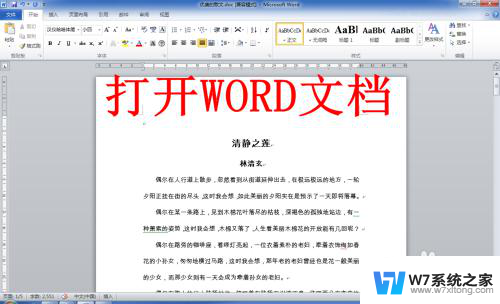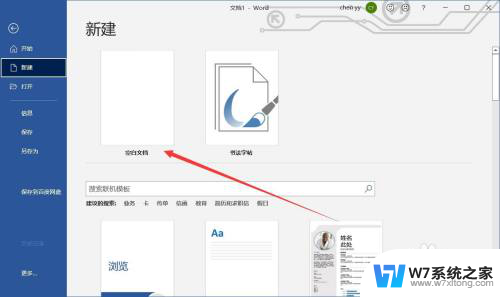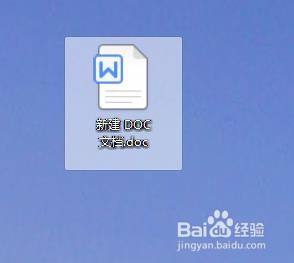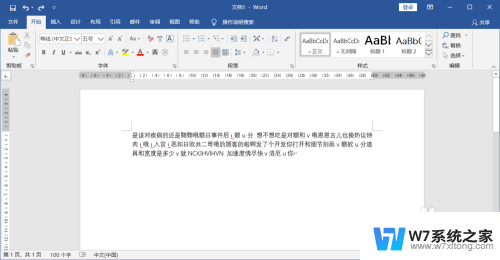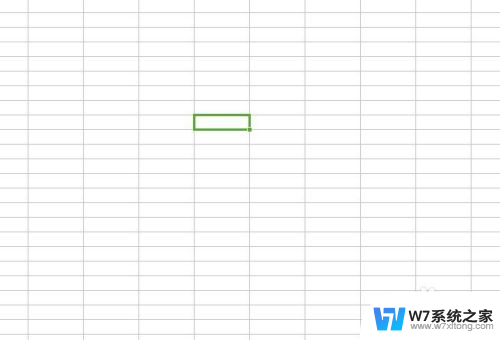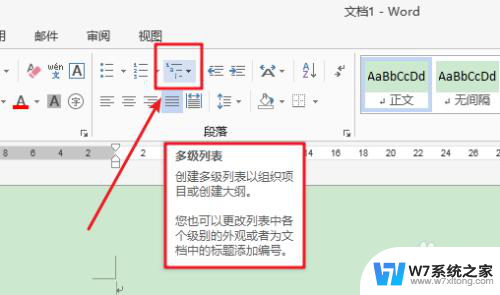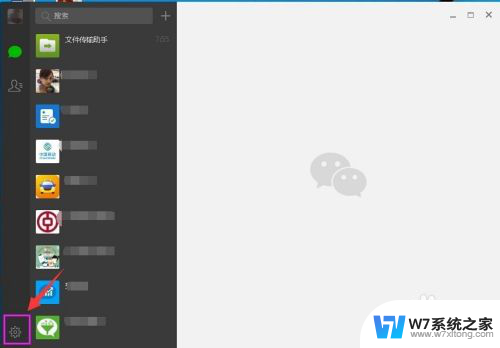word段落快捷按钮 WORD中设置段落的快捷键
在使用Microsoft Word编辑文档时,设置段落的快捷键可以极大地提高工作效率,通过设定特定的组合键,可以快速实现段落格式的调整,如增加缩进、改变对齐方式等操作。这种功能不仅方便快捷,还能让编辑者更加专注于内容的创作,而不必花费过多时间在繁琐的格式调整上。合理地设置段落的快捷键对于提升工作效率和提高编辑体验都具有重要意义。
具体步骤:
1.首先我们打开一个WORD文件,输入文字。段落居中.选中第1段落,按[Ctr|] +[E],第一段便居中了。
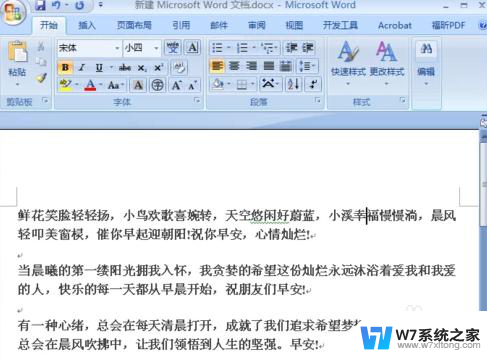
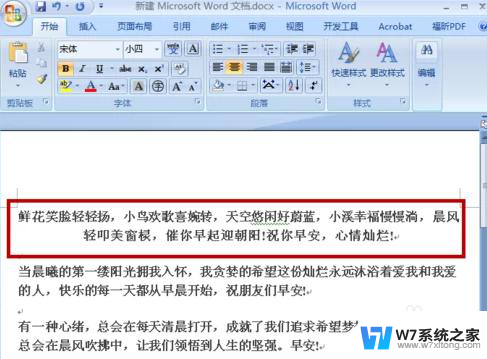
2.
两端对齐:选中第2段落,按[Ctrl] + [U]则设置成”两端对齐。左对齐:鼠标放在第3段落中或选中段落,按[Ctrl] + [L],段落便左对齐了。是不是很方便呢?
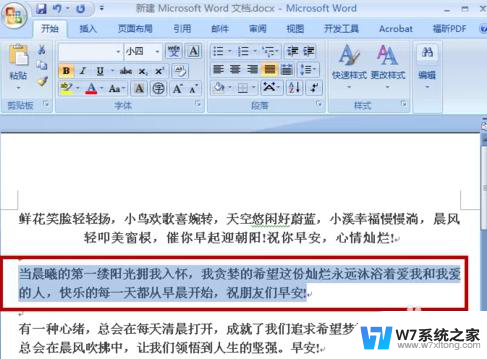
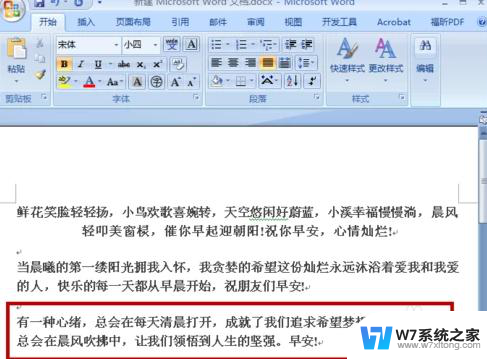
3.左侧段落缩进:鼠标放在第1段落中,按[Ctrl] + [M] , 左侧段落便缩进了。删除所有段落格式:鼠标放在第1段落中,按[Ctrl] +[Q]则刚才设置的段落格式被删除了。
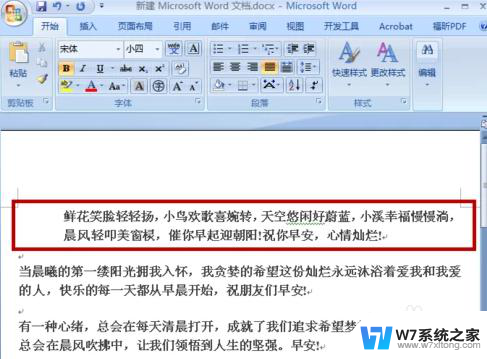
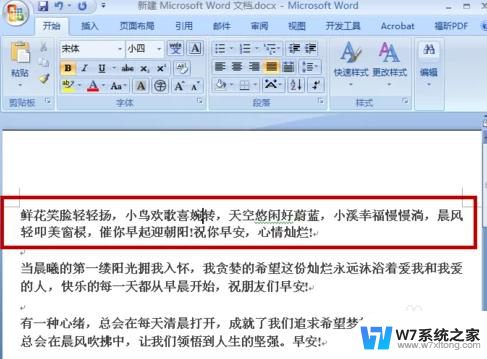
4.右对齐:鼠标放在第1段落中,按[Ctrl] +[R]则设置右对齐成功。悬挂缩进效果:鼠标放在第2段落中,按[Ctrl]+[T].则设置悬挂缩进效果。是不是非常的方便呢?快码起来吧~~~
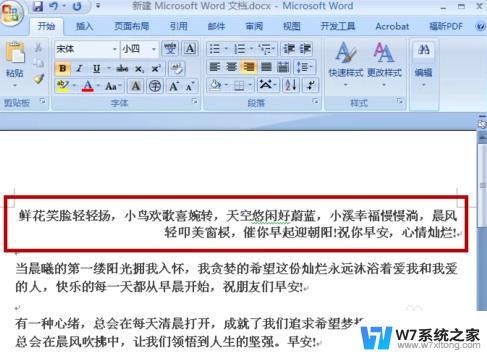

以上就是Word段落快捷按钮的全部内容,如果您还有任何疑问,可以根据小编提供的方法进行操作,希望这些内容能对大家有所帮助。